CAD的坐標怎么調整為默認設置
當我們發現CAD中的坐標顯示不正確,而影響到我們的設計制作時,可以按照以下步驟將坐標調整為默認設置:
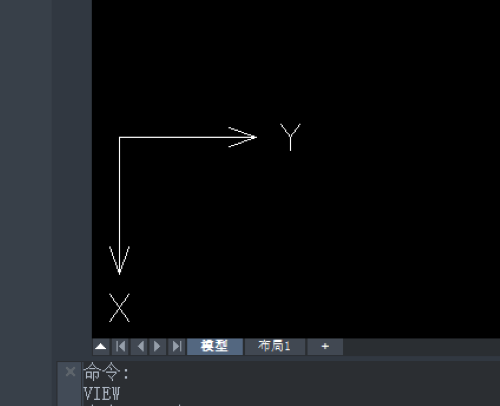
1.點擊【視圖-三維視圖-俯視】:首先,打開中望CAD軟件。在CAD界面中,點擊頂部菜單中的【視圖】,選擇【三維視圖】,然后點擊【俯視】。這一步旨在將當前視圖方向還原為默認的俯視狀態。
2.輸入命令【UCS】:在CAD命令行中輸入【UCS】,然后按下回車鍵。這將打開用戶坐標系統(UCS)設置。
3.輸入【W】:在UCS設置中,輸入【W】并按回車。這一步即可將把坐標方式還原為世界坐標。
通過以上步驟,你將成功地將CAD中的坐標調整為默認設置。這種方法確保了在坐標顯示不正確時能夠迅速且有效地進行修復,使CAD使用更加順暢。如果對你有幫助的話,可以收藏起來哦!同時十分歡迎各位關注我的中望CAD官網及官方公眾號!
推薦閱讀:國產CAD
推薦閱讀:CAD下載
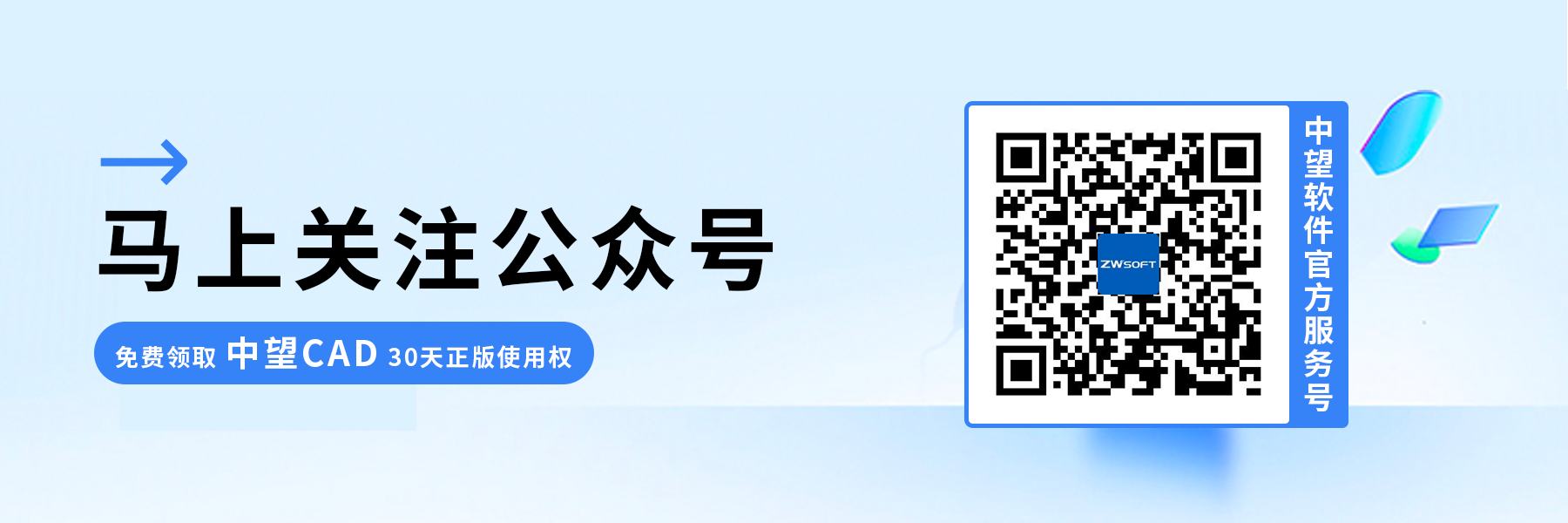
·中望CAx一體化技術研討會:助力四川工業,加速數字化轉型2024-09-20
·中望與江蘇省院達成戰略合作:以國產化方案助力建筑設計行業數字化升級2024-09-20
·中望在寧波舉辦CAx一體化技術研討會,助推浙江工業可持續創新2024-08-23
·聚焦區域發展獨特性,中望CAx一體化技術為貴州智能制造提供新動力2024-08-23
·ZWorld2024中望全球生態大會即將啟幕,誠邀您共襄盛舉2024-08-21
·定檔6.27!中望2024年度產品發布會將在廣州舉行,誠邀預約觀看直播2024-06-17
·中望軟件“出海”20年:代表中國工軟征戰世界2024-04-30
·2024中望教育渠道合作伙伴大會成功舉辦,開啟工軟人才培養新征程2024-03-29
·玩趣3D:如何應用中望3D,快速設計基站天線傳動螺桿?2022-02-10
·趣玩3D:使用中望3D設計車頂帳篷,為戶外休閑增添新裝備2021-11-25
·現代與歷史的碰撞:阿根廷學生應用中望3D,技術重現達·芬奇“飛碟”坦克原型2021-09-26
·我的珠寶人生:西班牙設計師用中望3D設計華美珠寶2021-09-26
·9個小妙招,切換至中望CAD竟可以如此順暢快速 2021-09-06
·原來插頭是這樣設計的,看完你學會了嗎?2021-09-06
·玩趣3D:如何巧用中望3D 2022新功能,設計專屬相機?2021-08-10
·如何使用中望3D 2022的CAM方案加工塑膠模具2021-06-24
·CAD中的外部參照功能和插入塊的區別?2017-07-13
·CAD怎么快速的繪制表格2017-07-20
·CAD的實體編輯之移動面2021-11-03
·卸載CAD后,電腦桌面清空或黑屏怎么辦2024-09-03
·CAD中45°彎頭的畫法2019-05-30
·CAD怎么對齊多個單行文字2024-11-04
·CAD中如何取消填充圖案?2022-05-30
·中望CAD中怎么自定義坐標系?2022-04-29














